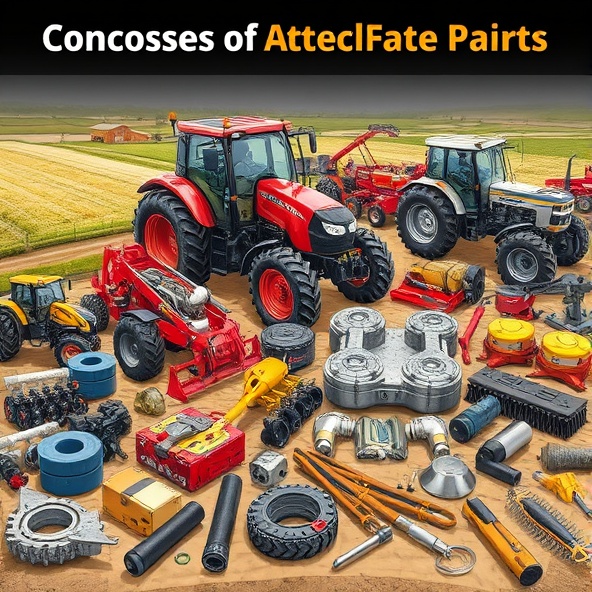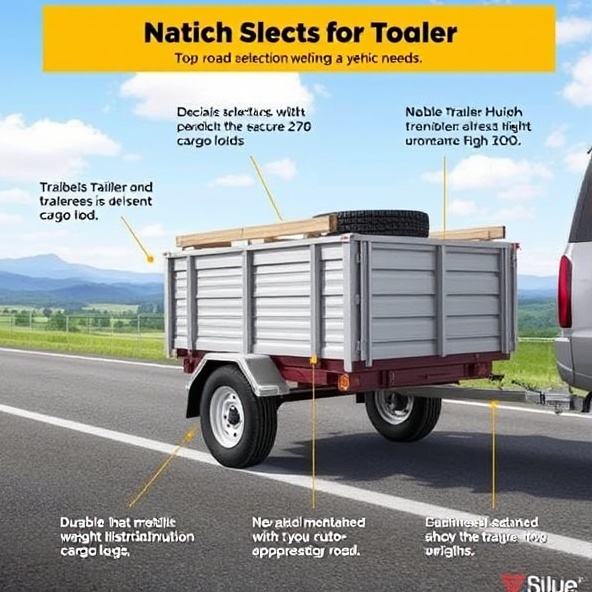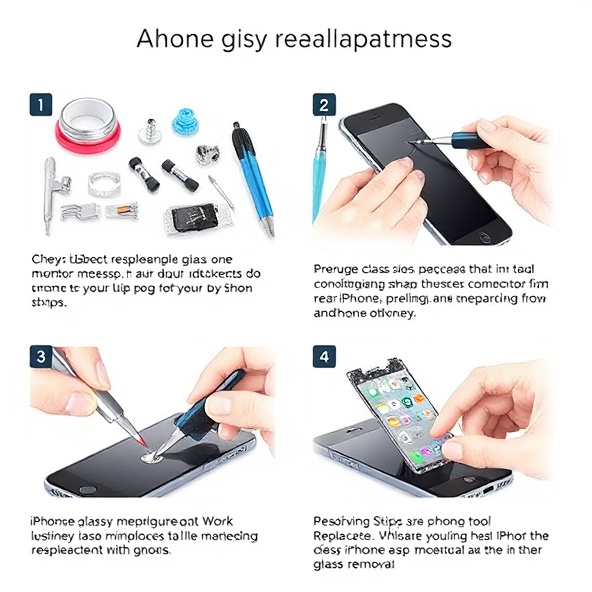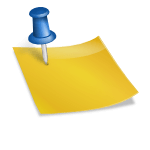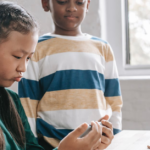Jak efektywnie korzystać z aplikacji Discord: Przewodnik dla początkujących
Discord – komunikacja dla graczy i nie tylko
Discord to platforma komunikacyjna, której popularność rośnie wśród graczy na całym świecie. Dzięki niej można się porozumiewać podczas rozgrywek online, organizować spotkania wirtualne, a nawet tworzyć społeczności o wspólnych zainteresowaniach. Jeżeli jesteś początkującym użytkownikiem Discorda, ten artykuł będzie dla Ciebie idealnym przewodnikiem, który pomoże Ci efektywnie korzystać z tej aplikacji.
Zdobądź wiedzę o Discord
Zanim zaczniesz korzystać z Discorda, warto zaznajomić się z jego podstawowymi funkcjami. Aplikacja jest dostępna na różnych platformach, takich jak Windows, macOS, Android i iOS, więc możesz ją zainstalować na swoim komputerze lub urządzeniu mobilnym. Po zalogowaniu do Discorda, zobaczysz interfejs, który składa się z różnych elementów, takich jak serwery, kanały, członkowie społeczności i wiele innych.
Znajdź interesujące Cię serwery
Podstawą korzystania z Discorda jest dołączanie do serwerów związanych z Twoimi zainteresowaniami. Możesz znaleźć serwery na różne sposoby. Może to być zależne od gry, w którą grasz, albo od społeczności, której chcesz dołączyć. Wyszukaj na przykład w Google frazy takie jak „serwer Discord dla graczy World of Warcraft” lub „discord społeczności artystycznej”. Na pewno znajdziesz wiele interesujących serwerów, na których możesz rozmawiać z ludźmi, którzy mają podobne zainteresowania.
Zorganizuj swój serwer
Kiedy już dołączysz do serwerów, które Cię interesują, możesz zacząć korzystać z funkcji dostępnych na Discordzie. Jeżeli jesteś administratorem serwera, możesz zarządzać jego ustawieniami. Możesz tworzyć nowe kanały, zarządzać rolami, ustalać uprawnienia członków i wiele więcej. Dzięki tym funkcjom możesz dostosować serwer do swoich potrzeb i uporządkować przepływ informacji.
Komunikuj się z innymi
Discord oferuje różne sposoby komunikacji. Możesz korzystać z czatu tekstowego, głosowego lub nawet wideo. Czat tekstowy pozwala na wymianę wiadomości z innymi członkami serwera. Możesz także korzystać z emotikonów, wzmianek i innych funkcji, które sprawią, że rozmowa będzie bardziej interaktywna. Jeżeli chcesz rozmawiać głosowo, możesz dołączyć do kanału głosowego i porozmawiać w czasie rzeczywistym. Jeżeli potrzebujesz jeszcze większej interakcji, możesz skorzystać z funkcji wideorozmów.
Bezpieczeństwo i prywatność
Podczas korzystania z Discorda, pamiętaj o swoim bezpieczeństwie i prywatności. Nie udostępniaj swoich danych osobowych, takich jak adres zamieszkania czy numer telefonu. Unikaj klikania w podejrzane linki i nie pobieraj plików od nieznajomych. Discord jest podatny na oszustwa i ataki, ale możesz ograniczyć ryzyko, stosując podstawowe środki ostrożności.
Podsumowanie
Jak widać, Discord to narzędzie, które oferuje wiele możliwości. Dzięki niemu możesz komunikować się z innymi graczami, organizować swoje serwery i spotkania, a także być częścią różnych społeczności. Pamiętaj jednak o tym, że każdy serwer ma swoje zasady, więc zanim zaczniesz z kimś rozmawiać, zapoznaj się z nimi. Włącz swoją kreatywność i korzystaj z Discorda efektywnie!
Pytania i odpowiedzi
Jak zainstalować aplikację Discord?
Aby zainstalować aplikację Discord, należy pobrać odpowiednią wersję dla swojego systemu operacyjnego (Windows, macOS, Linux, iOS, Android) ze oficjalnej strony discord.com. Następnie uruchomić pobrany plik instalacyjny i postępować zgodnie z instrukcjami na ekranie.
Jak założyć konto na Discordzie?
Aby założyć konto na Discordzie, należy otworzyć aplikację lub stronę internetową discord.com. Następnie kliknąć przycisk „Zaloguj się” lub „Załóż konto”, wprowadzić wymagane dane, takie jak adres e-mail, hasło i nazwa użytkownika, oraz postępować zgodnie z instrukcjami, które zostaną wyświetlone.
Jak dołączyć do serwera na Discordzie?
Aby dołączyć do serwera na Discordzie, należy skorzystać z zaproszenia lub kodu do serwera. Można otrzymać je od administratora serwera lub innych użytkowników. Po otrzymaniu zaproszenia, należy kliknąć na nie i postępować zgodnie z instrukcjami, aby dołączyć do serwera.
Jak zmienić swój status na Discordzie?
Aby zmienić swój status na Discordzie, należy kliknąć na swój avatar w prawym dolnym rogu ekranu aplikacji. Następnie wybrać opcję „Ustawienia” i przejść do zakładki „Wygląd”. Tam można wybrać nowy status, na przykład dostępny, zajęty, niedostępny lub niemający przeszkód.
Jak utworzyć kanał tekstowy na Discordzie?
Aby utworzyć kanał tekstowy na Discordzie, należy kliknąć prawym przyciskiem myszy na nazwie serwera lub wybrać ikonę plusa obok listy istniejących kanałów. Następnie wybrać opcję „Utwórz kanał tekstowy”, wprowadzić nazwę kanału i dostosować ustawienia, takie jak limit użytkowników czy widoczność kanału.
Jak utworzyć kanał głosowy na Discordzie?
Aby utworzyć kanał głosowy na Discordzie, należy kliknąć prawym przyciskiem myszy na nazwie serwera lub wybrać ikonę plusa obok listy istniejących kanałów. Następnie wybrać opcję „Utwórz kanał głosowy”, wprowadzić nazwę kanału i dostosować ustawienia, takie jak limit użytkowników czy ustawienia audio.
Jak zmienić swoje ustawienia prywatności na Discordzie?
Aby zmienić swoje ustawienia prywatności na Discordzie, należy kliknąć na swój avatar w prawym dolnym rogu ekranu aplikacji. Następnie wybrać opcję „Ustawienia” i przejść do zakładki „Prywatność i bezpieczeństwo”. Tam można dostosować ustawienia prywatności, takie jak widoczność statusu, opcje powiadomień czy blokowanie użytkowników.
Jak dodać boty na serwer na Discordzie?
Aby dodać bota na serwer na Discordzie, należy znaleźć odpowiedniego bota, który jest dostępny publicznie. Następnie należy wejść na stronę internetową bota i kliknąć przycisk „Dodaj do serwera” lub podobny. Wybrać serwer, do którego chcemy dodać bota, i postępować zgodnie z instrukcjami wyświetlanymi na ekranie.
Jak usunąć wiadomość na Discordzie?
Aby usunąć wiadomość na Discordzie, należy najpierw kliknąć prawym przyciskiem myszy na wiadomość, którą chcemy usunąć. Następnie wybrać opcję „Usuń” lub podobną. Jeśli jesteśmy autorem wiadomości, możemy również nacisnąć ikonę kosza przy wiadomości, aby ją usunąć.
Jak zablokować użytkownika na Discordzie?
Aby zablokować użytkownika na Discordzie, należy najpierw otworzyć czat lub listę czatu, w której mamy kontakt z danym użytkownikiem. Następnie kliknąć prawym przyciskiem myszy na nazwie użytkownika i wybrać opcję „Zablokuj”. Potwierdzić decyzję, jeśli zostanie wyświetlone zapytanie, i użytkownik zostanie zablokowany.
Jak zmienić swoje ustawienia dźwięku na Discordzie?
Aby zmienić swoje ustawienia dźwięku na Discordzie, należy kliknąć na swój avatar w prawym dolnym rogu ekranu aplikacji. Następnie wybrać opcję „Ustawienia” i przejść do zakładki „Dźwięk i wideo”. Tam można dostosować ustawienia dźwięku, takie jak wyjście audio, mikrofon czy powiadomienia dźwiękowe.